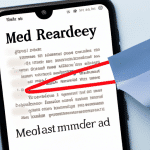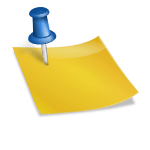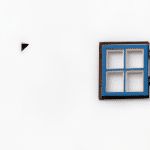Jak sklonować dysk HDD na SSD i przyspieszyć swojego komputera?
Jak sklonować dysk HDD na SSD i przyspieszyć swojego komputera?
Wprowadzenie
Posiadanie szybkiego i wydajnego komputera to marzenie wielu osób. Jednym z najważniejszych czynników wpływających na prędkość działania naszego komputera jest dysk twardy. W dzisiejszych czasach wiele osób decyduje się na wymianę tradycyjnego dysku HDD na nowoczesny SSD, aby zwiększyć wydajność swojego sprzętu. W tym artykule dowiesz się, jak sklonować dysk HDD na SSD i przyspieszyć działanie swojego komputera.
Przygotowanie do klonowania dysku
Przed przystąpieniem do klonowania dysku, należy dokonać kilku ważnych czynności przygotowawczych. Poniżej przedstawiamy kilka kroków, które warto podjąć przed rozpoczęciem procesu klonowania:
1. Zrobienie kopii zapasowej danych – Przed rozpoczęciem jakiejkolwiek operacji na dysku, zaleca się zrobienie kopii zapasowej wszystkich ważnych danych. Może to być wykonane za pomocą zewnętrznego dysku twardego, pamięci USB lub chmury.
2. Sprawdzenie dostępności miejsca na docelowym dysku – Przed przystąpieniem do klonowania dysku, należy upewnić się, że na docelowym dysku SSD jest wystarczająco dużo miejsca na przeniesienie wszystkich danych z dysku HDD. W przeciwnym wypadku, będziemy musieli zdecydować, którepliki i foldery są najważniejsze i przenieść tylko te.
3. Wyłączenie programów antywirusowych i programów automatycznego tworzenia kopii zapasowych – Aby uniknąć problemów podczas procesu klonowania, zaleca się wyłączenie wszystkich programów antywirusowych oraz programów automatycznego tworzenia kopii zapasowych.
Klonowanie dysku HDD na SSD
Gdy już dokonaliśmy wszystkich przygotowań, możemy przystąpić do procesu klonowania dysku. Istnieje wiele programów do klonowania dysków, jednak w tym artykule skupimy się na darmowym narzędziu o nazwie Clonezilla. Poniżej przedstawiamy krótki poradnik krok po kroku, jak sklonować dysk HDD przy użyciu Clonezilli:
1. Pobierz i zainstaluj Clonezillę – Możesz pobrać Clonezillę z oficjalnej strony internetowej. Po pobraniu, skopiuj zawartość obrazu ISO na pendrive lub nagrywarkę DVD.
2. Uruchom komputer z Clonezillą – Podłącz pendrive lub wkładź nagraną płytę DVD i uruchom komputer. Upewnij się, że w ustawieniach BIOS-u ustawiłeś uruchamianie zewnętrznego nośnika.
3. Wybierz tryb klonowania – Po uruchomieniu komputera, będziesz miał możliwość wyboru trybu klonowania dysku. Wybierz odpowiednią opcję dla Twoich potrzeb.
4. Wybierz dysk źródłowy i docelowy – Następnie będziesz musiał wybrać dysk źródłowy (HDD) oraz docelowy (SSD), na którym chcesz przenieść dane.
5. Rozpocznij proces klonowania – Po wyborze dysków, Clonezilla rozpocznie proces klonowania. Proces ten może zająć pewien czas w zależności od ilości danych, które muszą być sklonowane.
Podsumowanie
Klonowanie dysku HDD na SSD jest skutecznym sposobem na przyspieszenie działania swojego komputera. Dzięki temu procesowi możemy przetransferować wszystkie nasze dane z tradycyjnego dysku na nowoczesne, szybkie urządzenie SSD. W tym artykule przedstawiliśmy krótki poradnik krok po kroku, jak sklonować dysk HDD na SSD przy użyciu darmowego narzędzia Clonezilla. Pamiętaj o wykonaniu kopii zapasowej przed rozpoczęciem procesu, aby uniknąć utraty danych. Teraz, kiedy wiesz, jak sklonować dysk HDD na SSD, możesz przyspieszyć swojego komputera i cieszyć się szybszym działaniem swojego sprzętu.
FAQ
Jak sklonować dysk HDD na SSD?
Aby sklonować dysk HDD na SSD, wykonaj następujące kroki:
1. Przygotuj swoje urządzenia (dysk HDD i SSD, komputer, narzędzia potrzebne do fizycznego podłączenia dysków).
2. Podłącz nowy dysk SSD do komputera.
3. Uruchom oprogramowanie do klonowania dysku (np. EaseUS Todo Backup, Macrium Reflect).
4. Wybierz dysk źródłowy (HDD) oraz docelowy (SSD).
5. Skonfiguruj ustawienia klonowania (na przykład wybierz partycje do sklonowania, rozmiar partycji docelowych).
6. Uruchom proces klonowania.
Jak przyspieszyć komputer po sklonowaniu dysku HDD na SSD?
Po sklonowaniu dysku HDD na SSD, możesz przyspieszyć swojego komputera, wykonując następujące czynności:
1. Zaktualizuj oprogramowanie systemu operacyjnego oraz sterowniki.
2. Usuń zbędne pliki i programy z dysku SSD, aby zwolnić miejsce.
3. Skonfiguruj system operacyjny tak, aby korzystał z dysku SSD jako głównego dysku startowego.
4. Wyłącz niepotrzebne programy uruchamiające się automatycznie wraz ze startem systemu.
5. Skonfiguruj system operacyjny w celu zoptymalizowania wydajności, na przykład przez wyłączenie efektów wizualnych.
Czy mogę sklonować dysk HDD na mniejszy dysk SSD?
Tak, jest możliwe sklonowanie dysku HDD na mniejszy dysk SSD, ale musisz upewnić się, że wszystkie dane na HDD zmieszczą się na dysku SSD. Jeśli pojemność danych na dysku HDD jest większa niż pojemność dysku SSD, będziesz musiał zmniejszyć rozmiar partycji lub usunąć niektóre dane przed przystąpieniem do klonowania.
Co to jest oprogramowanie do klonowania dysku?
Oprogramowanie do klonowania dysku to narzędzie, które umożliwia skopiowanie zawartości jednego dysku na inny. Przy klonowaniu dysku HDD na SSD, oprogramowanie to zapewnia intuicyjny interfejs, który prowadzi użytkownika przez cały proces, od wyboru dysku źródłowego i docelowego, po konfigurację ustawień klonowania i wykonanie samego klonowania.
Jakie są najlepsze oprogramowania do klonowania dysku?
Niektóre z polecanych oprogramowań do klonowania dysku HDD na SSD to:
– EaseUS Todo Backup
– Macrium Reflect
– Acronis True Image
– Clonezilla
Te programy oferują intuicyjny interfejs, rozbudowane funkcje klonowania i stabilność działania.
Jak sprawdzić, czy mój komputer obsługuje dyski SSD?
Aby sprawdzić, czy Twój komputer obsługuje dyski SSD, wykonaj następujące kroki:
1. Sprawdź dokumentację lub specyfikację swojego komputera.
2. Sprawdź, czy komputer ma dostępne wolne złącza SATA lub M.2 (w zależności od rodzaju SSD).
3. Skonsultuj się z producentem komputera lub wyszukaj informacje online dotyczące obsługi dysków SSD przez Twój model komputera.
Czy muszę fizycznie podłączać dyski do sklonowania?
Tak, aby sklonować dysk HDD na SSD, musisz fizycznie podłączyć oba dyski do komputera. Możesz to zrobić poprzez podłączenie dysków do wolnych złączy SATA lub M.2 wewnątrz komputera lub za pomocą zewnętrznych kieszeni na dyski twarde.
Czy muszę zainstalować system operacyjny na sklonowanym dysku SSD po klonowaniu?
W zależności od oprogramowania do klonowania, możliwe jest zarówno sklonowanie samej partycji systemowej, jak i całego dysku z systemem operacyjnym. Jeśli sklonowałeś cały dysk z systemem operacyjnym, nie musisz ponownie instalować systemu operacyjnego na sklonowanym dysku SSD. Wystarczy wybrać go jako dysk startowy w ustawieniach BIOS/UEFI.
Czy mogę sklonować pojedynczą partycję zamiast całego dysku?
Tak, większość oprogramowania do klonowania dysków umożliwia sklonowanie pojedynczej partycji zamiast całego dysku. Możesz wybrać tylko partycję systemową lub inne ważne partycje do sklonowania na dysk SSD. W ten sposób zaoszczędzisz miejsce na dysku docelowym, ale pamiętaj, że wszystkie pozostałe dane z innych partycji nie zostaną sklonowane.
Czy muszę rozwiązać problem z aktywacją systemu po sklonowaniu dysku SSD?
W większości przypadków nie ma potrzeby rozwiązywania problemów z aktywacją systemu po sklonowaniu dysku SSD, jeśli wszystkie dane i ustawienia zostały poprawnie skopiowane. Jednak w niektórych przypadkach, jeśli zmienisz sprzęt (np. płytę główną) lub klucz licencyjny systemu, możesz musieć ponownie aktywować system operacyjny na sklonowanym dysku SSD. W takiej sytuacji skorzystaj z dostępnych narzędzi aktywacji systemu operacyjnego.
Czy mogę zachować dane na oryginalnym dysku HDD po sklonowaniu na SSD?
Tak, możesz zachować dane na oryginalnym dysku HDD po sklonowaniu na SSD. Możesz go wykorzystać jako dodatkowy dysk do przechowywania danych, pod warunkiem, że ma wystarczającą pojemność. Upewnij się, że zachowasz kopię zapasową wszystkich danych przed przystąpieniem do klonowania, aby uniknąć utraty danych w przypadku nieoczekiwanych problemów.